Тражени УРЛ није могао да се преузме на Виндовс рачунару
Можете добити разне грешке приликом претраживања интернета, а већина се своди на проблеме у вашој интернет вези. Понекад, када покушате да отворите веб страницу, прегледач приказује следећу поруку о грешци:
The requested URL could not be retrieved
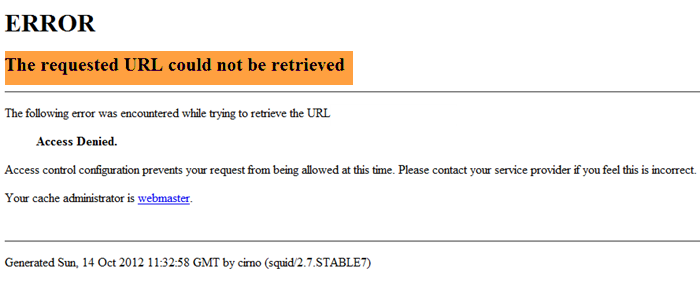
Са овом поруком о грешци, ниједна веб локација се неће отворити у претраживачу. Ако се тренутно суочавате са овом поруком о грешци, на правом сте месту јер ће вам овај кратки водич показати најбоље начине да се решите грешке.
Тражени УРЛ(URL) није могао да се преузме
У решавању проблема са поруком о грешци користићемо методе које следе; али пре тога снажно освежите веб страницу помоћу Ctrl+F5 и погледајте да ли то помаже.
- Поново покрените рутер или модем.
- Привремено онемогућите свој антивирус.
- Привремено онемогућите Виндовс заштитни зид(Windows Firewall) .
- Онемогућите прокси везе.
- Обновите ИП везу у командној линији(Command Prompt) .
Нисте сигурни како да поступите са горе наведеним решењима? Прочитајте одељке у наставку док вас водим кроз водич корак по корак за проблем.
1] Поново покрените рутер или модем
За почетак, прва ствар коју треба да урадите је да поново покренете свој интернет модел или рутер.
Поново покретање везе решава овај проблем јер грешка може бити узрокована грешкама или кваровима у вашем модему или рутеру. Једноставно поновно покретање ће испразнити ове грешке и поново покренути везу.
2] Привремено(Temporarily) онемогућите свој антивирус
Ваш антивирусни програм је кључни софтвер за безбедност вашег рачунара. Али то је софтвер и вероватно ће неке ствари погрешити. На пример, може добити лажно позитиван резултат и блокирати вашу интернет везу.
Да бисте матирали овај проблем и били сигурни да га антивирусни програм не изазива, можете га привремено онемогућити и видети да ли се веза одвија.
Ако онемогућавање антивирусног програма реши поруку о грешци, можда ћете морати да проверите подешавања антивируса. Алтернативно, ако ово решење не функционише, поново активирајте антивирус и пређите на следећу исправку.
3] Привремено(Temporarily) онемогућите Виндовс заштитни зид(Windows Firewall)

На исти начин ваш антивирусни програм може да омета вашу интернет везу, може и Виндовс заштитни зид(Firewall) . Показаћу вам како да га привремено онемогућите да(disable it temporarily) бисте видели да ли то решава проблем.
Прво притисните тастер Виндовс(Windows) и потражите заштитни зид(Firewall) . Кликните на Виндовс Дефендер заштитни зид(Windows Defender Firewall) са листе за претрагу да бисте га отворили. Изаберите опцију у левом окну која каже Укључи или искључи заштитни зид Виндовс Дефендер(Turn Windows Defender Firewall on or off) .
На следећем екрану изаберите опцију Искључи заштитни зид Виндовс Дефендер (не препоручује се) . (Turn off Windows Defender Firewall (not recommended))Урадите ово за подешавања приватне(Private) и јавне(Public) мреже. Кликните(Click) на дугме Ок(Ok) да бисте сачували подешавање.
Када је заштитни зид(Firewall) деактивиран, покушајте поново да направите грешку. Не заборавите(Remember) да омогућите заштитни зид Виндовс Дефендер(Windows Defender Firewall) након решавања проблема.
4] Онемогућите прокси везе
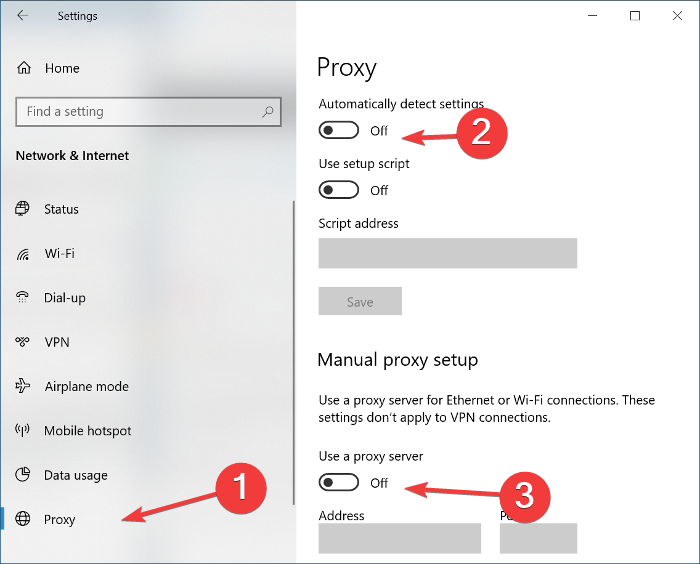
Притисните комбинацију Windows key + I да бисте покренули Виндовс подешавања(Windows Settings) . Овде идите на Мрежа и Интернет(Network & Internet) и кликните на Прокси(Proxy) у левом окну.
Искључите прекидач поред опције Аутоматско откривање подешавања(Automatically detect settings) и померите се надоле до Ручно подешавање проксија(Manual proxy setup) . Овде онемогућите опцију Користи прокси сервер .(Use a proxy server)
На крају, затворите прозор Подешавања(Settings) и поново покрените рачунар.
(Firefox)Корисници Фирефок -а могу додатно да отворе Tools > Options > Advanced > Network : Веза > Settings и изаберу Без проксија.
5] Обновите(Renew) ИП везу у командној линији(Command Prompt)
Притисните комбинацију тастера Windows + X и изаберите Командни редак (Администратор)(Command Prompt (Admin)) . Сада ћемо покренути следеће команде у командној линији(Command Prompt) . Обавезно притисните тастер ЕНТЕР(ENTER) након сваке командне линије:
ipconfig /release
ipconfig /renew
Горе наведене команде ће вам доделити нову ИП адресу и решити проблем са везом који имате.
Ако ништа не помогне, покушајте да користите други прегледач и погледајте – или освежите тренутни прегледач(refresh your current browser) и покушајте поново.
Ако наставите да добијате ову грешку, то може бити зато што су хост(Host) или сервер(Server) можда погрешно конфигурисани или вам је приступ намерно одбијен. У овом случају, користите ВПН(use a VPN) и погледајте да ли то помаже.
Related posts
Поправите грешку која није пронађена Црипт32.длл или недостаје у оперативном систему Виндовс 11/10
Како да решите проблем колизије диска у потпису у оперативном систему Виндовс 11/10
Грешка ИД-а догађаја 158 – Додела идентичних ГУИД-ова диска у оперативном систему Виндовс 10
Овај рачунар не може да се надогради на Виндовс 10 због Парити Стораге Спацес
Поправи грешку СхеллЕкецутеЕк која није успела у оперативном систему Виндовс 11/10
Како да поправите Виндовс не може да пронађе „/ОнлинеУпдате/ЛивеУпд.еке“
Инсталирајте Реалтек ХД аудио драјвер Грешка, грешка ОкЦ0000374 на Виндовс 10
Грешка 0к80070013 за поправку враћања система, прављења резервних копија или ажурирања система Виндовс
Поправка Не могу да дођем до грешке ВПН сервера на ПИА на Виндовс 11
Реши проблем са именом догађаја БЕКС64 у оперативном систему Виндовс 10
Грешка ТРАНСФЕР ФЕАТУРЕ током инсталације софтвера на Виндовс 10
Поправи грешку надоградње оперативног система Виндовс 0кЦ1900101-0к4000Д
Поправи грешку инсталације Виндовс Упграде 0к80070570 - 0к2000Ц
Решите НЕТ ХЕЛПМСГ 2182 проблем са БИТС услугом у оперативном систему Виндовс 11/10
Поправи грешку ИД догађаја 7031 или 7034 када се корисник одјави са Виндовс 10 рачунара
Како да поправите грешку апликације цсц.еке у оперативном систему Виндовс 10
Поправи грешку надоградње оперативног система Виндовс 0кц1900200 или 0кЦ1900202
Виндовс Сетуп није могао да конфигурише Виндовс да ради на хардверу рачунара
Грешка ЦТФ Лоадер-а - ЦТФ Лоадер је престао да ради на Виндовс 10
Жао нам је, нисмо могли да отворимо грешку ван мреже у оперативном систему Виндовс 10
